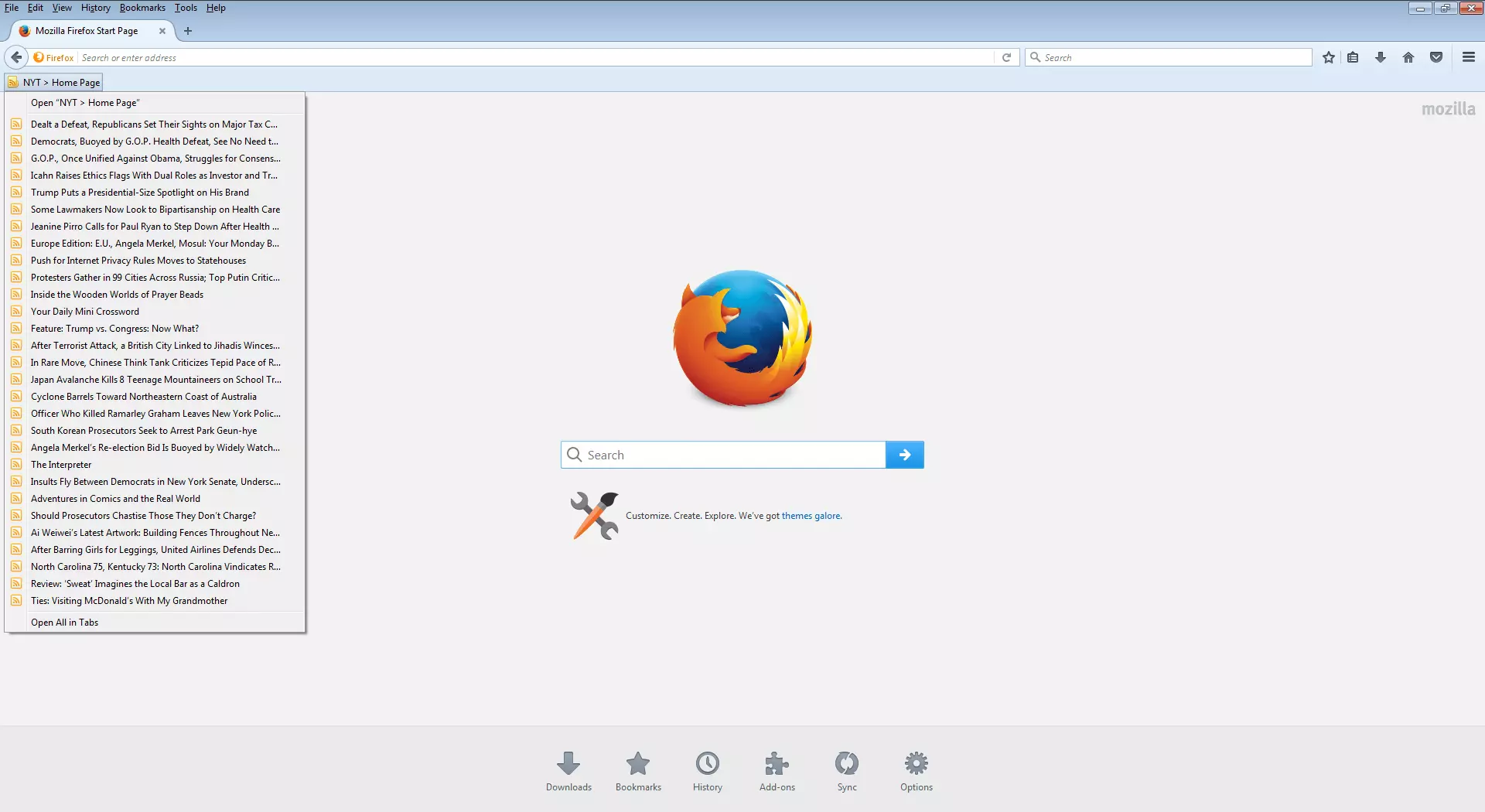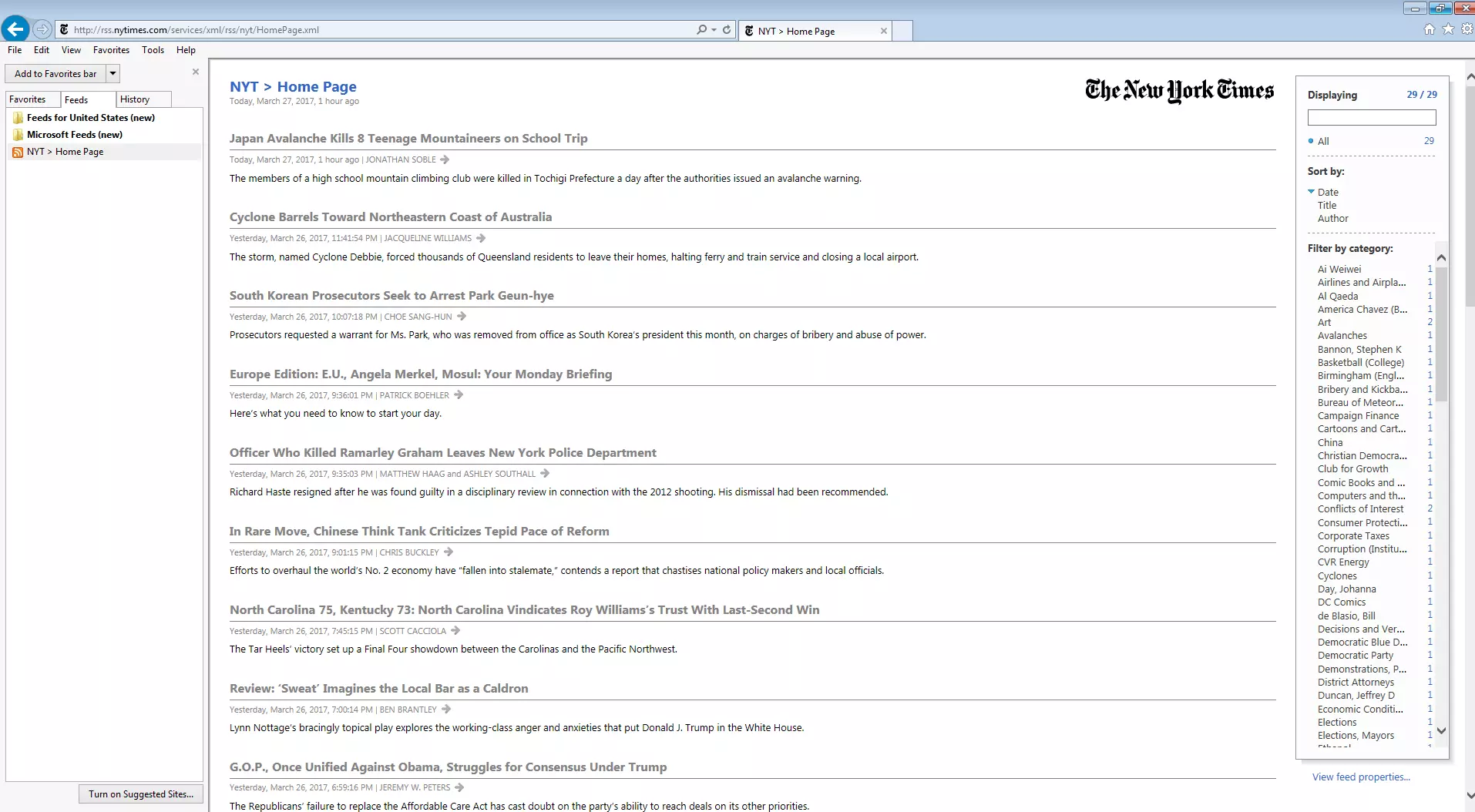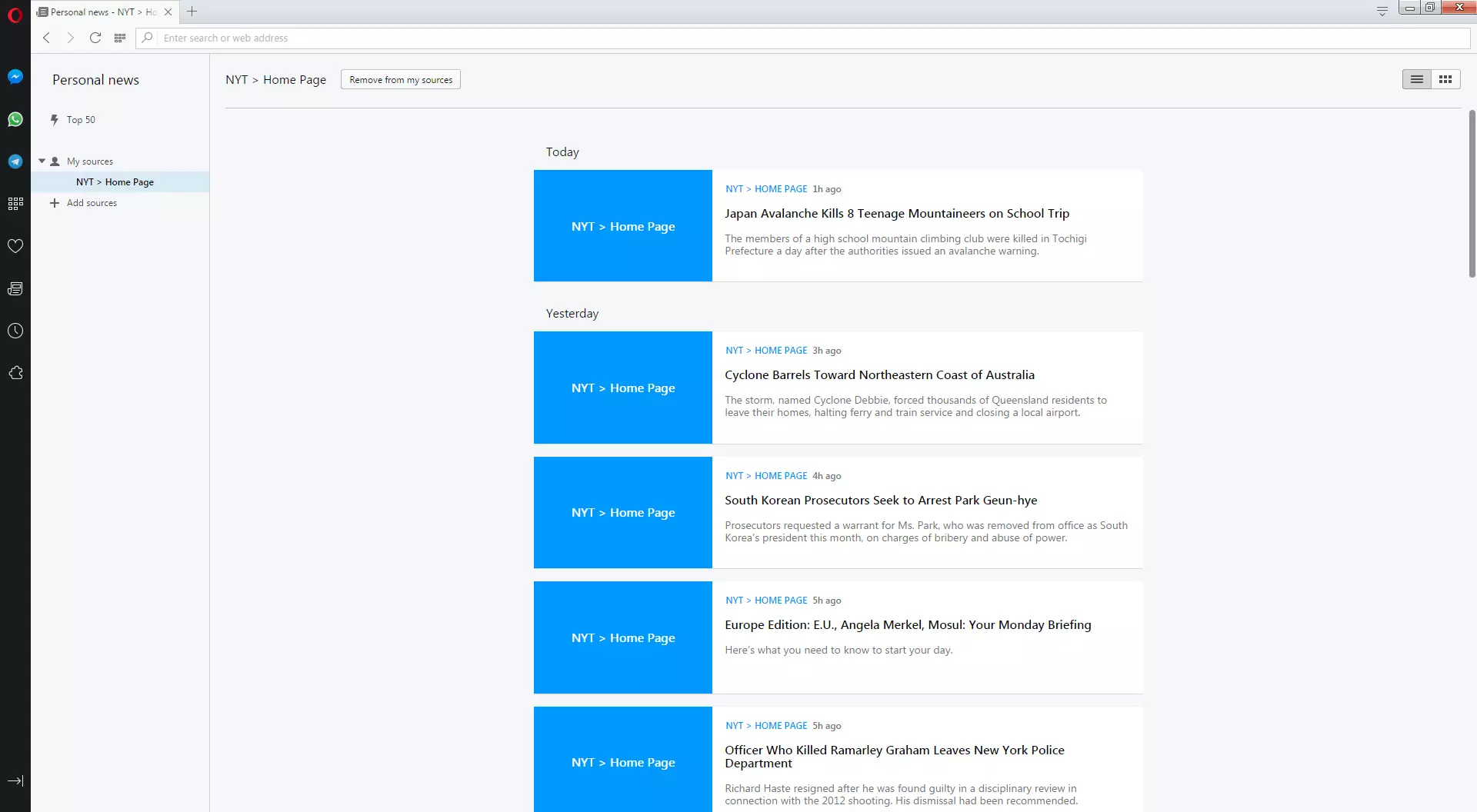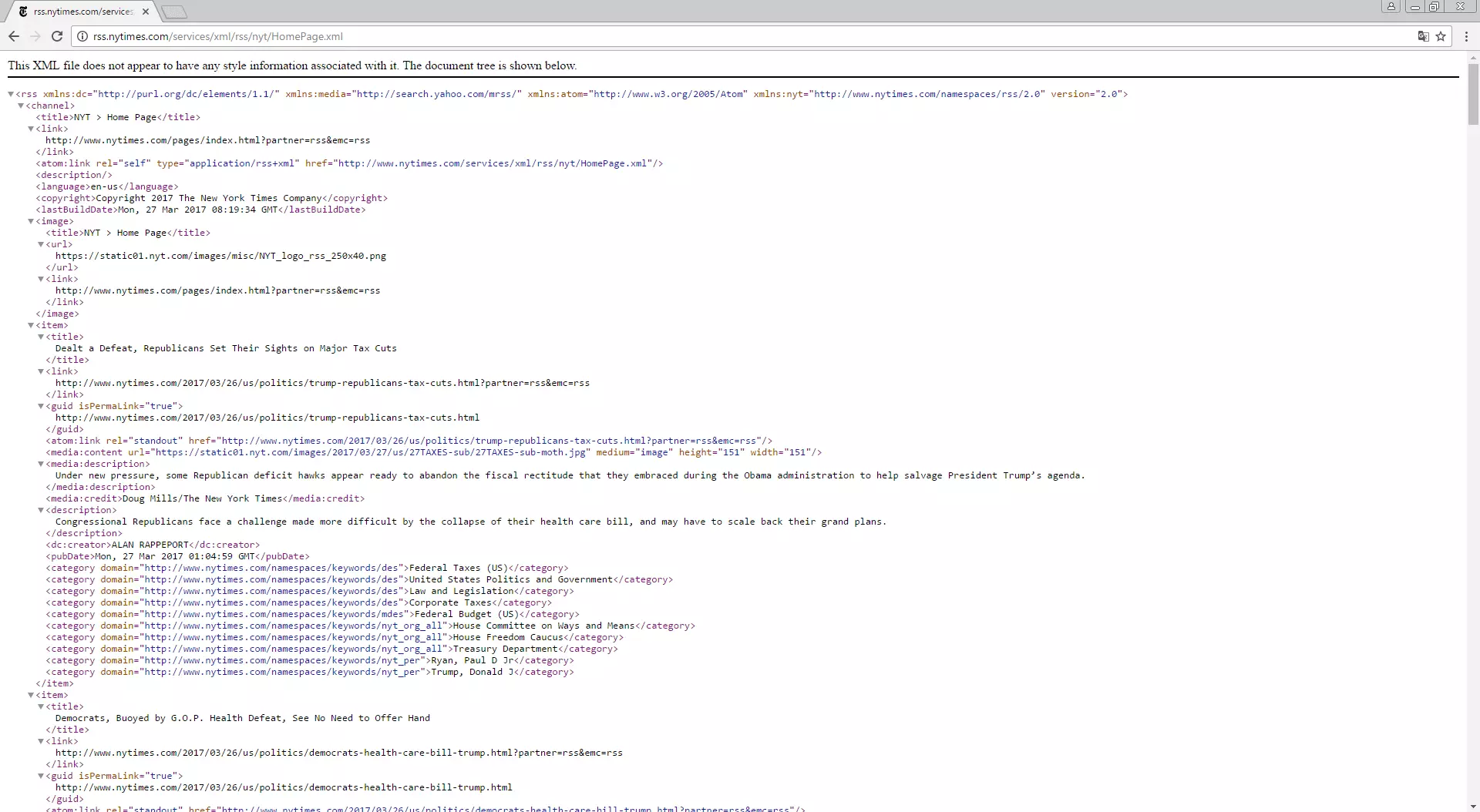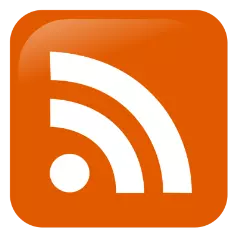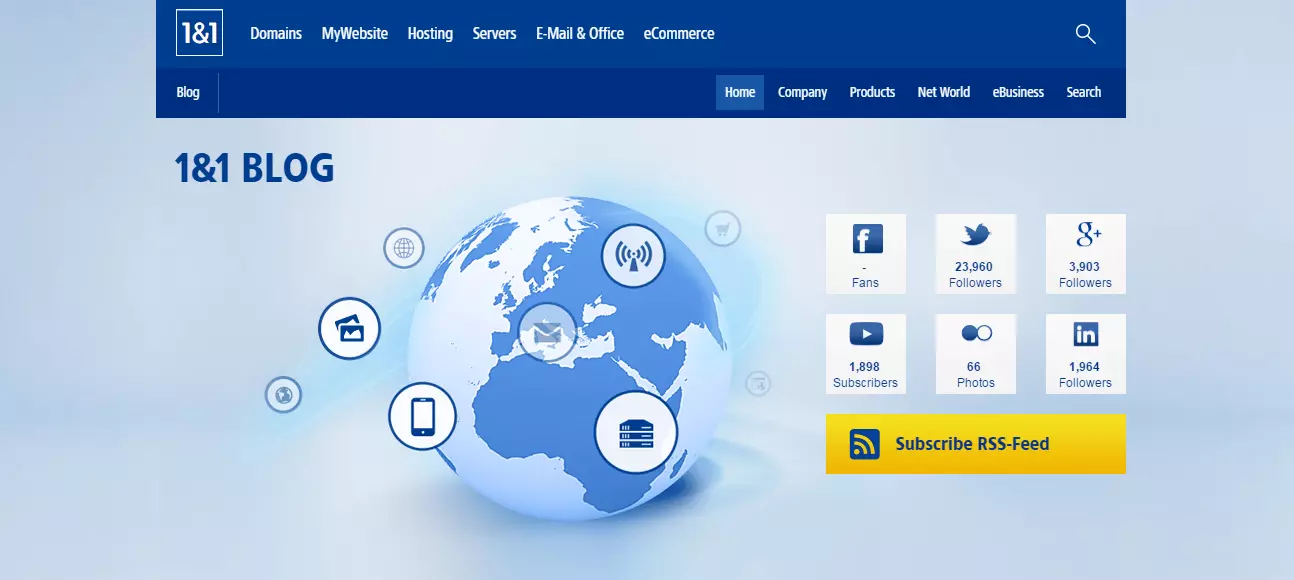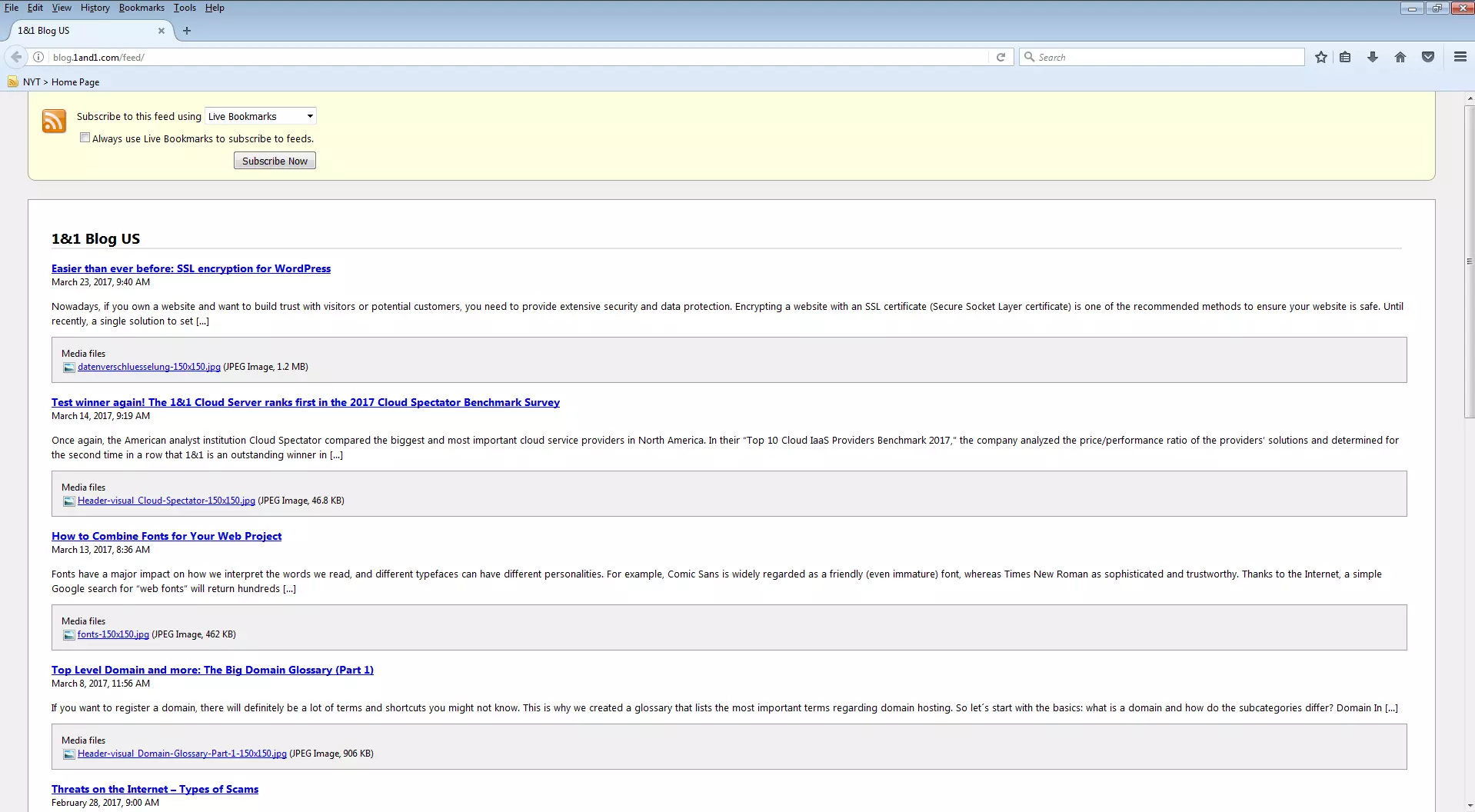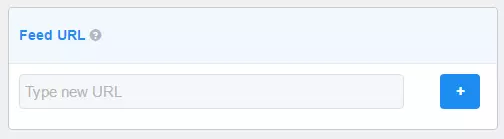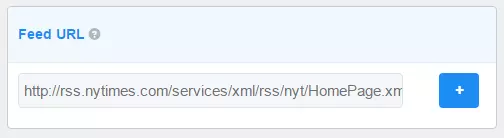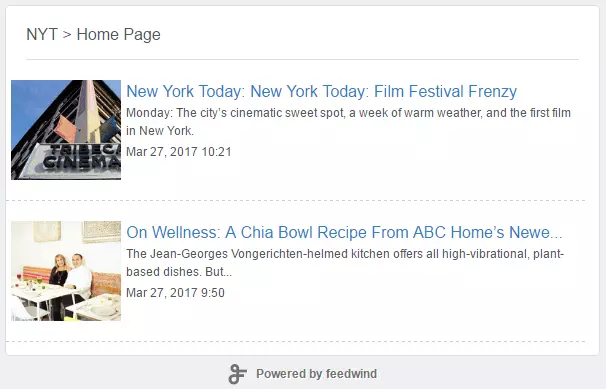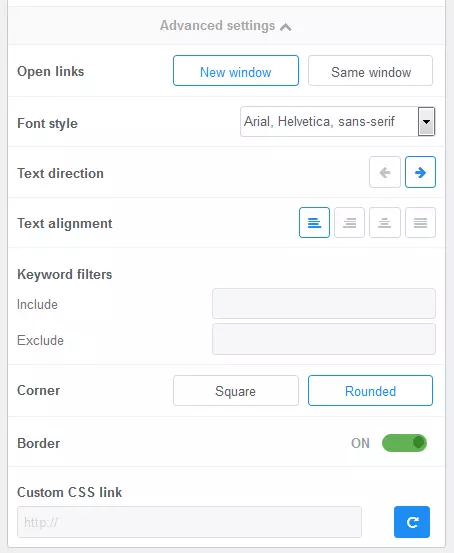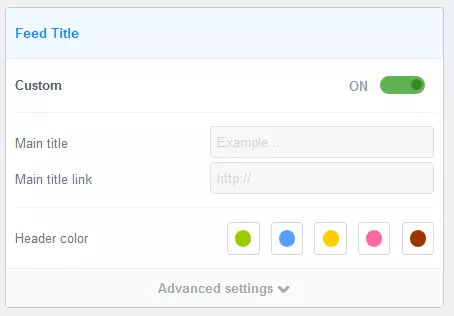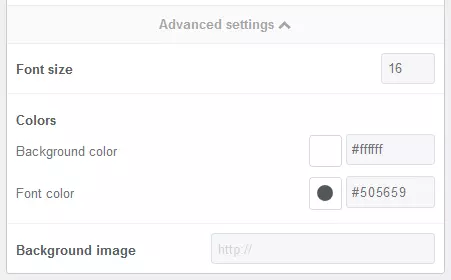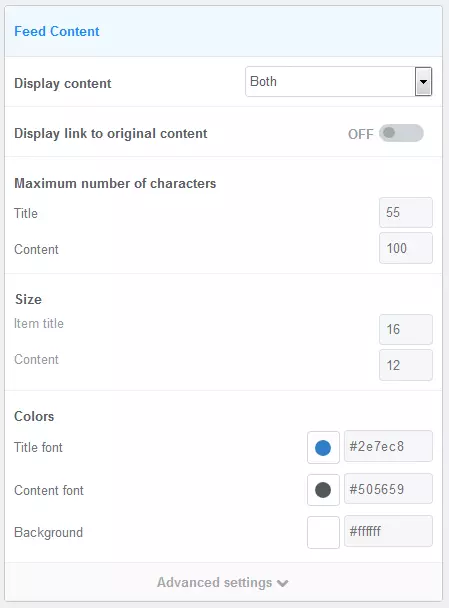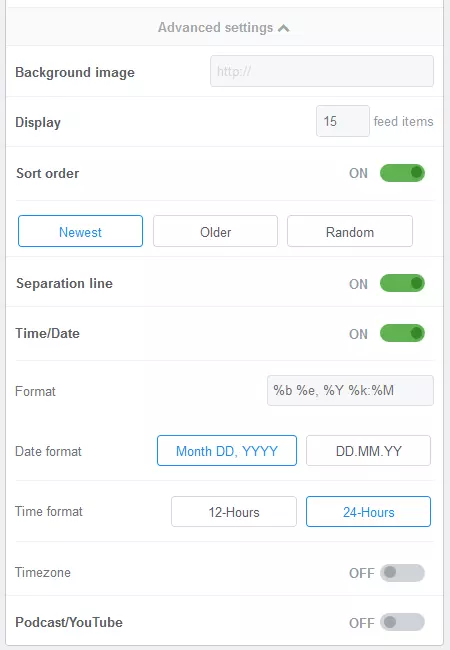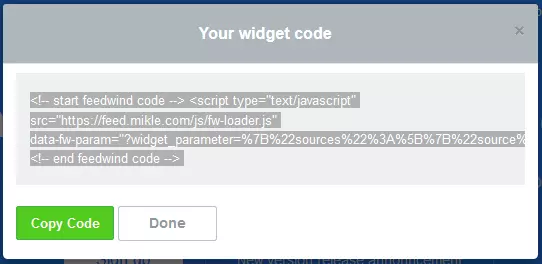Archivos RSS: aprende a integrarlos en tu página web
Hoy en día, un amplio número de gestores de páginas web utilizan RSS feeds para revalorizar sus páginas web con contenidos de proveedores profesionales. Sin embargo, ¿qué tiene que ver esto con la tecnología de feeds? En la presente guía tratamos de cerca el tema de la redifusión web y te ofrecemos una visión general sobre las funciones y posibilidades de uso de un feed RSS.
¿Qué es un RSS feed?
Las siglas RSS hacen referencia a la tecnología basada en fuentes web que hace posible que los proveedores de contenidos online publiquen nuevos contenidos en páginas web de forma estandarizada. Las fuentes web se pueden encontrar en portales de noticias, blogs, foros o wikis, aunque también en páginas web dinámicas, en las que es común que estén sujetas a actualizaciones. En cualquier caso, el objetivo de los RSS es informar a los usuarios de Internet de forma continua sobre nuevos contenidos a través de un lector de noticias. El flujo de información parte del destinatario, que, por interés, se abona al web feed concebido como pull media. En estos casos se suele utilizar un software de lector de feeds (por lo general, una app o web app). Los usuarios se abonan a canales para recibir noticias actuales de los proveedores de contenidos de manera automática. Los URL que enlazan a estos feeds pueden obtenerse a través del navegador web.
Asimismo, en el marco de las medidas de la redifusión web, los RSS feeds se utilizan en lo referente a la utilización de contenidos de un modo múltiple. De esta manera, debido a que los archivos RSS se ocupan de estructurar los contenidos de las páginas web, pueden integrarse cómodamente en otras páginas web. Los administradores de las plataformas online hacen uso de esta posibilidad para complementar los contenidos propios con otros de terceros, lo que le ofrece a la propia página el carácter de portal o lo que hace que se establezca como agregador de noticias.
La utilización de contenidos web de terceros en el marco de la sindicación de contenidos alberga algunos riesgos relacionados con los derechos de autor. Además, los contenidos sindicados se ocupan, sobre todo, del contenido duplicado que, bajo algunas circunstancias, desemboca en la desvalorización en el ranking de los buscadores.
¿Cómo funciona un feed RSS?
Los RSS fueron desarrollados en 1999 por la empresa Netscape Communications. Por aquel entonces, las siglas hacían referencia a RDF Site Summary, una tecnología de aplicación en el marco de la página de noticias personalizable My Netscape Network. Tan solo un año después se creó el Resource Description Framework (RDF) según un sencillo formato XML, lo que dio lugar a que las siglas RSS pasaran a ser el acrónimo de Rich Site Summary. Con la versión RSS 2.0 se incorporó la denominación Really Simple Syndication. Como sucesor de RSS, es de aplicación el formato Atom basado en archivos RSS.
Actualmente, RSS hace referencia a un conjunto de formatos de archivos XML, con los que se ofrecen web feeds estructurados bajo URL establecidos para este fin. Los diversos canales RSS se suelen subdividir en función de la temática. De esta manera, el periódico El País ofrece todo tipo de noticias clasificadas en función de su temática o sección.
Todos los formatos de archivos RSS tienen en común que son meros elementos de contenidos. Dicha tecnología hace uso del Extensible Markup Language (XML) para destacar los datos semánticamente. Sin embargo, los documentos RSS no contienen información para la presentación de los contenidos. Con ello, sobre la base de los RSS, los web feeds se pueden combinar con diversas tecnologías para presentar contenidos relativos a medios de comunicación en Internet. Antes de dicha presentación, los documentos RSS tienen que convertirse al formato HTML y, a este respecto, los analizadores de RSS incluidos en los lectores de feeds son capaces de interpretar los valores de XML y convertirlos en datos con formato HTML.
Presentación de los RSS feeds
La presentación de web feeds puede llevarse a cabo por medio de lectores de feeds especiales. En la página rss-readers.org encontrarás una lista detallada del software para Windows, Mac y Linux. Hoy en día, la mayoría de navegadores web cuentan con un analizador RSS integrado, de modo que cada vez menos usuarios de Internet tienen que recurrir a lectores especiales. Además, también es posible abonarse a un feed RSS de programas de clientes de correo electrónico como Microsoft Outlook o Mozilla Thunderbird. La presentación de los contenidos depende de los datos que ofrezca el proveedor de contenidos y esta cambia en función del medio por el que se haga. Son habituales, en este sentido, los bloques de información breves al más puro estilo de los tickers de noticias, que además de la descripción del artículo también contienen un fragmento de texto con un enlace y que, en parte, también se ven revalorizados con la utilización de imágenes. En Mozilla Firefox se puede llevar a cabo la suscripción a los RSS feeds en forma de marcadores dinámicos. La información presentada se limita tanto a la descripción del producto como a la línea superior. Un solo clic en el hipervínculo de la entrada lleva a la fuente que pone a disposición el texto completo del artículo correspondiente.
En Microsoft Internet Explorer (IE), los feeds RSS se gestionan a través de la barra de herramientas de Explorer. Las entradas abarcan titulares, imágenes de artículos, un teaser corto y la fecha de publicación de los artículos en cuestión. El hipervínculo que lleva a la página fuente se encuentra en el título.
Al contrario de Firefox, IE y Opera, el navegador de Google, es decir, Chrome, soporta RSS feeds no nativos. En lugar de analizar sintácticamente el documento XML que se esconde detrás del URL de los feeds RSS y de convertirlo en una página HTML, Chrome ofrece el texto fuente del feed en su forma primaria, lo que constituye un buen ejemplo para la sintaxis del lenguaje de marcas XML.
En caso de que los RSS feeds se gestionen con Chrome, es necesario instalar las extensiones correspondientes en el navegador. Puedes descargar addons de forma gratuita para Chrome en la Chrome Web Store.
Elaboración de documentos con formato RSS
Los documentos con formato RSS tienen una estructura simple, donde los elementos básicos son las etiquetas de XML <rss>, <channel> e <item>.
| Etiqueta | Función |
|---|---|
| rss | El elemento rss es el más importante de un RSS feed. Este define la versión de RSS utilizada y tiene que estar presente en cualquier documento RSS. |
| channel | El elemento channel describe el canal RSS y contiene metadatos importantes. |
| item | El elemento item sirve para destacar los bloques de los artículos. |
Todos los documentos XML comienzan con una etiqueta que pone de manifiesto tanto la versión de XML como el código de caracteres empleado. En el ejemplo que nos ocupa, esto hace referencia a XML 1.0 y a UTF-8.
<? xml version='1.0' encoding='UTF-8'?>A la declaración inicial de XML le sigue la etiqueta rss, la cual indica la versión de RSS correspondiente y contiene, en el ejemplo actual, referencias a especificaciones adicionales que se pueden integrar en forma de espacios de nombres XML. En el ejemplo, esto se muestra a través de las distinciones semánticas conforme a Dublin Core (dc) y Atom (atom).
<rss xmlns:dc="http://purl.org/dc/elements/1.1/" xmlns:atom="http://www.w3.org/2005/Atom" version="2.0">Los contenidos propios del documento RSS están encofrados en la etiqueta channel. Esta alberga la descripción general del news feed (title, description) y los metadatos (language, copyright, docs, generator, managingEditor, webMaster), los logos y los enlaces.
<channel>
<title>NYT > Home Page</title>
<link>
http://www.nytimes.com/pages/index.html?partner=rss&emc=rss
</link>
<atom:link rel="self" type="application/rss+xml" href="http://www.nytimes.com/services/xml/rss/nyt/HomePage.xml"/>
<description/>
<language>en-us</language>
<copyright>Copyright 2017 The New York Times Company</copyright>
<lastBuildDate>Mon, 27 Mar 2017 08:19:34 GMT</lastBuildDate>
<image>
<title>NYT > Home Page</title>
<url>
https://static01.nyt.com/images/misc/NYT_logo_rss_250x40.png
</url>
<link>
http://www.nytimes.com/pages/index.html?partner=rss&emc=rss
</link>Los elementos incluidos en la etiqueta channel se subdividen en elementos obligatorios y elementos opcionales.
| Elementos obligatorios | Función |
|---|---|
| title | El elemento title contiene el título del canal RSS. |
| link | El elemento link contiene el enlace a la página web. |
| description | El elemento description contiene una descripción del canal RSS. |
| Etiquetas opcionales | Función |
|---|---|
| language | El elemento language indica cuál es el idioma del canal RSS. |
| copyright | El elemento copyright contiene datos sobre los derechos de autor del canal. |
| atom:link | El elemento link adquirido de la especificación de Atom permite definir la relación existente con el elemento enlazado. El valor predeterminado es rel="alternate", es decir, una representación alternativa del recurso actual. En este caso, el URL del feed de noticias. |
| docs | El elemento docs incluye el URL para la documentación del formato RSS empleado. |
| generator | El elemento generator incluye un string que muestra con qué programa se ha generado el canal. |
| managingEditor | El elemento managingEditor incluye la dirección de correo electrónico de la persona responsable de los contenidos del canal. |
| webMaster | El elemento webMaster integra el correo electrónico de la persona encargada de solucionar los problemas técnicos del canal. En el ejemplo actual, esto no tiene lugar en el sentido de la especificación. |
| image | El elemento image especifica un gráfico que se muestra junto con el canal. Las etiquetas <url>, <title> y <link> son obligatorias. |
Además, la etiqueta channel contiene cada uno de los bloques item, que permiten mostrar la vista preliminar del artículo. Cada bloque item representa a un artículo y en el ejemplo tomado en esta guía alberga las etiquetas <title>, <link>, <description>, <category>, <dc:creator>, <pubDate> y <guid>.
<item>
<title>
Dealt a Defeat, Republicans Set Their Sights on Major Tax Cuts
</title>
<link>
http://www.nytimes.com/2017/03/26/us/politics/trump-republicans-tax-cuts.html?partner=rss&emc=rss
</link>
<guid isPermaLink="true">
http://www.nytimes.com/2017/03/26/us/politics/trump-republicans-tax-cuts.html
</guid>
<atom:link rel="standout" href="http://www.nytimes.com/2017/03/26/us/politics/trump-republicans-tax-cuts.html?partner=rss&emc=rss"/>
<media:content url="https://static01.nyt.com/images/2017/03/27/us/27TAXES-sub/27TAXES-sub-moth.jpg" medium="image" height="151" width="151"/>
<media:description>
Under new pressure, some Republican deficit hawks appear ready to abandon the fiscal rectitude that they embraced during the Obama administration to help salvage President Trump’s agenda.
</media:description>
<media:credit>Doug Mills/The New York Times</media:credit>
<description>
Congressional Republicans face a challenge made more difficult by the collapse of their health care bill, and may have to scale back their grand plans.
</description>
<dc:creator>ALAN RAPPEPORT</dc:creator>
<pubDate>Mon, 27 Mar 2017 01:04:59 GMT</pubDate>
<category domain="http://www.nytimes.com/namespaces/keywords/des">Federal Taxes (US)</category>
<category domain="http://www.nytimes.com/namespaces/keywords/des">United States Politics and Government</category>
<category domain="http://www.nytimes.com/namespaces/keywords/des">Law and Legislation</category>
<category domain="http://www.nytimes.com/namespaces/keywords/des">Corporate Taxes</category>
<category domain="http://www.nytimes.com/namespaces/keywords/mdes">Federal Budget (US)</category>
<category domain="http://www.nytimes.com/namespaces/keywords/nyt_org_all">House Committee on Ways and Means</category>
<category domain="http://www.nytimes.com/namespaces/keywords/nyt_org_all">House Freedom Caucus</category>
<category domain="http://www.nytimes.com/namespaces/keywords/nyt_org_all">Treasury Department</category>
<category domain="http://www.nytimes.com/namespaces/keywords/nyt_per">Ryan, Paul D Jr</category>
<category domain="http://www.nytimes.com/namespaces/keywords/nyt_per">Trump, Donald J</category>
</item>A excepción de la etiqueta category, cada elemento hijo solo se puede usar una vez por ítem.
| Etiqueta | Función |
|---|---|
| title | El elemento title contiene el título del artículo. |
| link | El elemento link contiene el enlace al artículo. |
| description | El elemento description contiene un fragmento de texto o teaser. |
| category | El elemento category clasifica el artículo en una categoría y se puede usar como elemento único varias veces en una misma etiqueta item. |
| dc:creator | El elemento dc:creator indica la persona u organización responsable de la elaboración del documento. |
| pubDate | El elemento pubDate determina cuándo se ha de publicar el artículo correspondiente. |
| guid | El elemento guid contiene un Globally Unique Identifier, que permite identificar de forma clara una entrada. Por lo general, los lectores de feeds utilizan esta etiqueta para diferenciar entre elementos nuevos y elementos leídos. |
Suscripción a los feeds RSS
Normalmente, los gestores de páginas web ponen a disposición los RSS feeds bajo URL creados específicamente para estos fines. El enlace al URL de los feeds está vinculado a la página web por medio de un botón o del logotipo de los RSS, también conocido como feed icon. A los lectores de feeds modernos les es suficiente con poder acceder al URL de la página web, puesto que el programa es capaz de emitir el URL del feed por sí mismo.
El botón “Subscribe RSS-Feed” está unido al URL blog.ionos.com/feed/. Otras páginas web especifican los enlaces a los RSS en el pie de página o en el menú de navegación. Si un usuario de Internet escribe un URL como blog.ionos.com/feed/ en el navegador, la mayoría de programas son capaces de identificar el documento XML que se esconde detrás mediante la etiqueta rss como news feed y de ofrecer las acciones pertinentes. La siguiente captura de pantalla muestra cómo se hace esto patente en Mozilla Firefox. El navegador interpreta, por medio de XML, el documento de texto como página HTML y muestra en la cabecera de la página web así generada diferentes funciones de suscripción.
Además de la función para almacenar un feed RSS como marcador dinámico, Firefox también ofrece la posibilidad de administrar la suscripción a través de una aplicación externa.
Puesta a disposición de los RSS feeds
Para los gestores de páginas web, los feeds RSS son una buena oportunidad para informar a los suscriptores periódicamente sobre las novedades y para animarles a que vuelvan a visitar la página web. En el marco del marketing online, los feeds RSS son abordados como herramientas para la fidelización de los clientes.
Para lograr que los contenidos de la propia página web adquieran el carácter de feeds, los gestores de las mismas pueden recurrir a tres posibilidades.
- La elaboración manual de un documento RSS por medio de XML
- La integración de datos a través de programas externos y servicios web
- La expedición automática de documentos RSS a través de un sistema de gestión de contenidos (CMS)
Creación de RSS feeds de forma manual
En principio, los RSS feeds pueden crearse manualmente con un gasto moderado, para lo que se elabora el archivo XML subyacente en un editor de texto clásico. A este respecto, el esquema básico de RSS sirve como modelo.
1. Crear archivo de texto: el primer paso consiste en integrar los contenidos de la página correspondiente en el esquema básico de RSS. Por lo general, los RSS feeds comprenden entre 10 y 15 ítems.
<?xml version="1.0" encoding="utf-8"?>
<rss version="2.0">
<channel>
<title>Channel name</title>
<link>http://www.example.com/</link>
<description>Description of channel</description>
<item>
<title>Article 1</title>
<link>example.com/1</link>
<guid>example.com/1</guid>
<pubDate>Mo, 02. Nov. 2016, 13:20:00 GMT</pubDate>
<description>Description of the first article</description>
</item>
<item>
<title>Article 2</title>
<link>example.com/2</link>
<guid>example.com/2</guid>
<pubDate>Tu, 01. Nov. 2016, 12:15:12 GMT</pubDate>
<description>Description of the second article</description>
</item>
</channel>
</rss>1. Guardar archivo de texto en formato XML: en el segundo paso se guarda el documento de texto creado como archivo .xml, el cual, en el paso siguiente, se pone a disposición a través del URL en la página web correspondiente.
2. Publicar documento RSS: para que los administradores de páginas web puedan suscribirse al feed creado, el archivo XML subyacente se carga en el servidor y se enlaza en la página web.
Los feeds RSS creados manualmente tienen la ventaja de que, con ellos, los administradores de páginas web pueden seleccionar qué artículos se van a sindicar a través de este medio. La desventaja es, sin embargo, que la actualización de los feeds tiene que llevarse a cabo de forma manual. Los bloggers y otro tipo de gestores de páginas web que quieran informar a sus lectores regularmente sobre los nuevos contenidos, deben crear la entrada correspondiente en el documento XML. Para que el documento no sea demasiado amplio, se recomienda que cada vez que se introduzca una entrada nueva, se borre la anterior.
Debido a lo costosa que resulta la actualización, no es muy común que los feeds RSS se creen de forma manual.
Integración de datos a través de programas externos y servicios web
Quien no quiera escribir documentos XML por cuenta propia, puede recurrir a los programas y servicios que les son de ayuda a los gestores de páginas web a la hora de crear, publicar y mantener los feeds RSS.
- RSS Builder: el freeware RSS Builder ofrece la posibilidad de facilitar entradas de RSS a través de una interfaz de usuario bien estructurada y de emitir el documento XML con un solo botón. Para ello, el software ofrece un cliente FTP integrado, de modo que también se pueda subir el archivo a través de la herramienta. Los documentos XML ya creados pueden abrirse y actualizarse con RSS Builder. El inconveniente es que el programa solo está disponible para Windows 7 y requiere .NET Framework versión 1.1. Como dato adicional, RSS Builder no se ha seguido implementando.
- Feedity Feed Builder: la web app Feedity Feed Builder pone a disposición funciones con las que se pueden leer y estructurar automáticamente páginas web dinámicas. Para crear archivos RSS de forma automática, los usuarios deben hacer que una página web de su proyecto destaque de manera ejemplar. El marcado semántico tiene lugar con ayuda del Visual Selector en el frontend. La función de autoselección (auto selection) permite destacar de manera automática elementos comparables. Los archivos RSS creados con Feedity se actualizan automáticamente cuando llegan nuevos contenidos. El inconveniente, sin embargo, radica en que la herramienta solo puede utilizarse de manera efectiva si todas las funciones se activan por medio de una actualización gratuita.
Creación de RSS feeds con CMS o software para blogs
Generalmente, las páginas web dinámicas se crean tomando como base CMS o software para blogs. Estos sistemas ofrecen la ventaja de que todos los contenidos ya separados de los diferentes niveles de presentación están semánticamente estructurados en bases de datos y se generan de manera dinámica en el momento en el que se visita la página web. En lugar de emitir un feed RSS para una página web, es necesario otra plantilla que contenga las instrucciones correspondientes para la presentación. Por lo tanto, las funciones RSS están incluidas en todos los sistemas de gestión de contenidos actuales. Si se editan los contenidos en la página web, también se actualiza el documento XML automáticamente. En función del software utilizado, puede que también sea de utilidad recurrir a otro tipo de programas como Google FeedBurner para implementar el CMS o software para blogs con funciones para Analytics o para incluir publicidad.
Integración de contenidos externos como archivos RSS
Los contenidos que, estructurados de forma semántica, se presentan en forma de un documento XML estandarizado, son ideales para el procesamiento automático. Este puede comprender la preparación para los diferentes terminales, en su mayoría móviles, y les otorga a los proveedores de contenidos la posibilidad de que dichos contenidos estén disponibles en los diversos medios. En ocasiones, los gestores de páginas web utilizan los RSS para integrar contenidos externos en su página web. Si el contenido elaborado de una página web está integrado en otra, se puede hablar de sindicación. En Internet hay un gran número de páginas, como blogs o foros, que utilizan los archivos RSS de los portales de noticias o de páginas corporativas relevantes para ofrecerles a sus visitantes las últimas noticias de los proveedores de contenidos representativos. Un uso tan versátil tiene lugar en un marco profesional, y es que los grandes portales de noticias autorizan el uso no comercial de su RSS feed, por lo general, de manera gratuita, pero se reservan el derecho a prohibir el uso de contenidos sin mencionar los motivos para ello. Una de las soluciones más sencillas con la que se pueden integrar RSS feeds es FeedWind de Mikle. La herramienta gratuita está disponible en https://feed.mikle.com/ como web app y ofrece todas las funciones que los administradores de páginas web necesitan para elaborar documentos RSS disponibles para los proyectos propios. La integración de archivos RSS se lleva a cabo de forma cómoda con FeedWind en seis sencillos pasos: 1. Buscar el feed RSS adecuado: por lo general, los proveedores de contenidos presentan canales RSS bien visibles en la página web. En caso de que dicho feed se utilice para otro proyecto, se tiene que definir cuál es el URL para el documento XML. 2. Importar datos XML mediante el URL del feed: antes de procesar un feed RSS para que pueda presentarse en la propia página web, tiene que importarse el URL para el documento XML en la aplicación web. Para ello, FeedWind ofrece la siguiente línea de entrada:
A continuación, los gestores de páginas web pueden hacer uso de numerosas posibilidades de configuración con las que se puede adaptar el widget de RSS de manera individual a la página web de destino.
3. Ajustes generales: en el marco de los ajustes generales, los gestores de páginas web tienen la posibilidad de determinar la altura y anchura del widget del RSS. En caso de que el campo se adapte automáticamente a la pantalla del dispositivo que lo vaya a presentar, este puede, en su lugar, definirse como responsivo.
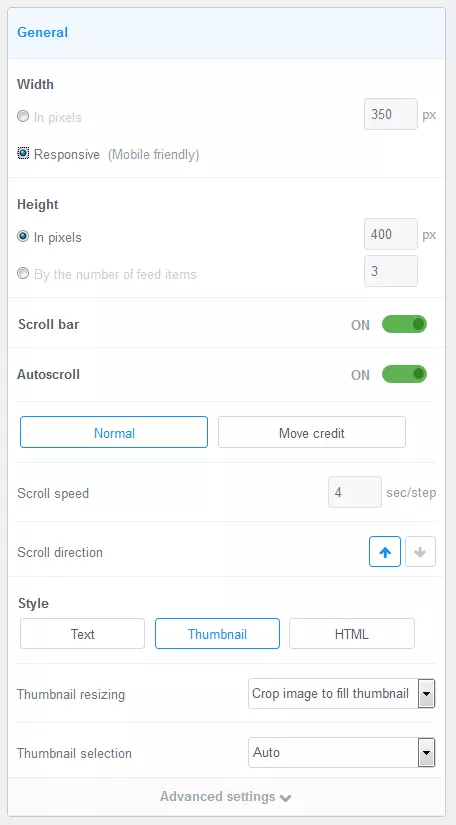 NDAB Creativityshutterstock
NDAB CreativityshutterstockEl widget de FeedWind se desplaza automáticamente por los diferentes ítems del documento XML subyacente. Como alternativa, los visitantes de las páginas web tienen la posibilidad de buscar entradas interesantes a través de la barra de desplazamiento y tanto una función como la otra pueden desactivarse en el marco de los ajustes generales. Asimismo, pueden definirse las animaciones de la función de autoscroll, así como su velocidad y dirección.
En la rúbrica “Style”, los gestores de páginas web configuran la apariencia que deben tener los contenidos en el widget del RSS. En este caso se pueden elegir 3 opciones, es decir, texto, thumbnail y HTML. Al hacer clic en “Advanced settings” se muestran otras opciones de configuración.
Como se ha indicado anteriormente, los gestores de páginas web pueden definir si los enlaces tienen que abrirse en una ventana nueva y cuál es la fuente que se tiene que usar para la presentación de los contenidos. Además, en los ajustes generales también se puede definir la orientación del texto.
El widget de FeedWind puede, según se escoja, mostrarse con bordes normales o redondos, aunque también puede aparecer sin ningún tipo de bordes. Si lo que se pretende es hacer realidad un concepto de diseño individual, se pueden importar las propias CSS.
4. Formatear el título: FeedWind hace acopio automáticamente del título del canal RSS que aparece en el documento XML. Como alternativa, también se puede introducir un título propio y enlazarlo con cualquier página web.
5. Formatear los contenidos: FeedWind permite presentar los contenidos en tres formatos diferentes, es decir, como lista de los títulos de los artículos, como combinación entre el título y la descripción de los artículos o como una mera lista de descripciones de los artículos. Para ello, cada ítem puede ir acompañado de un enlace hacia la fuente.
Las posibilidades individuales de configuración sirven para determinar el tamaño de la fuente del título y del teaser, así como el número de caracteres presentados. El título, el texto del teaser y el fondo pueden personalizarse por medio de los ajustes de color.
El botón “Advanced settings” ofrece opciones de visualización adicionales. Con ellas, los usuarios pueden definir el número de ítems que se tienen que mostrar en el widget y en qué orden debe hacerse. Las opciones posibles a este respecto son que primero vayan las entradas más nuevas o las más antiguas o que se haga una selección aleatoria.
Si así desea, se pueden agregar líneas divisorias y la fecha de publicación en el formato adecuado.
6. Generar código HTML: una vez se hayan llevado a cabo los ajustes deseados, solo es necesario hacer clic en el botón “Get Code” para emitir el bloque de código HTML, que integra JavaScript con el código del widget.
7. Integrar el texto fuente de las páginas web en el código HTML: para publicar online los widgets de RSS generados vía FeedWind, los gestores de páginas web insertan el código del widget en el texto fuente HTML de su página web.
En lugar de incluir feeds RSS, también se puede utilizar FeedWind para ofrecer una visión general de los contenidos propios en la página de inicio.
Los RSS y el SEO
En el pasado se hizo un uso inadecuado de los RSS feeds como fuentes de backlinks para la optimización en los buscadores (SEO). De este modo, los gestores de páginas web inscribieron los feeds de sus propias páginas en numerosos registros RSS, aunque esto es algo que no se recomienda hoy en día. Al igual que a las entradas en los registros web, los buscadores consideran esta práctica como spam. Por ello, hace ya tiempo que no se considera que los RSS sean una herramienta para el link building. El potencial del SEO ofrece la posibilidad de generar tráfico mediante los feeds.
Los llamados agregadores de noticias como Yahoo News, Google News o Feedly desempeñan un papel muy importante en la actualidad y se basan en RSS feeds. Los gestores de páginas web que logran introducir su propio feed en estos servicios, deben contar con flujos de tráfico continuos.
Los gestores de páginas web deben ser especialmente cuidadosos si integran contenidos externos por RSS en su propia página web. Lo que en cierto modo supone un enriquecimiento para la página web, si tiene lugar de forma masiva, puede dar lugar a una devaluación en el ranking de los buscadores. Google y otros buscadores consideran las descripciones cortas incluidas en el feed como contenido duplicado, lo que afecta, sobre todo, a las páginas web que no ofrecen contenidos propios o si ofrecen, son muy pocos. En este sentido, es recomendable preguntarse siempre si un feed supone un factor de enriquecimiento para el visitante de la página web.